Der Safari-Webbrowser von Apple erleichtert das Hinzufügen und Verwenden von Lesezeichen, und seine Fähigkeit, mit Ihren anderen Macs und iDevices zu synchronisieren, macht ihn zu einer beliebten Option. Aber Safari fehlt seltsamerweise eine wichtige Option:die Möglichkeit, Lesezeichen zu sortieren.
Wenn Sie Lesezeichen zu Ihren primären Lesezeichen hinzufügen Ordner oder alle von Ihnen erstellten Unterordner werden von Safari in chronologischer Reihenfolge angeordnet. Das heißt, es fügt einfach die neuesten Lesezeichen am Ende der Liste hinzu. Wenn Sie im Laufe der Zeit weitere Lesezeichen hinzufügen, kann dies schnell zu einem unordentlichen Layout führen, in dem es schwierig ist, das zu finden, wonach Sie suchen.

Benutzer können den Safari-Lesezeichen-Manager öffnen (Wahl-Befehl-B ), um ihre Lesezeichen manuell neu anzuordnen, indem Sie sie anklicken und ziehen, aber es gibt keine Möglichkeit, Lesezeichen automatisch alphabetisch oder nach anderen Kriterien zu sortieren.
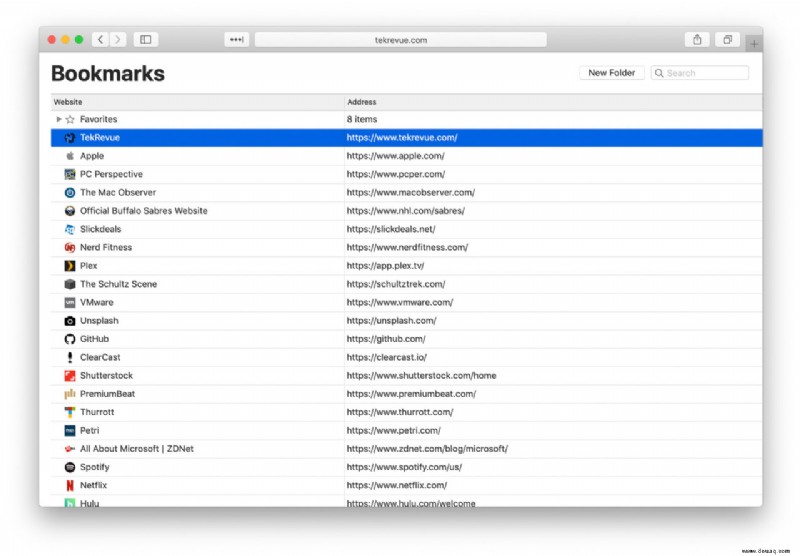

Lesezeichen in Safari mit einer Drittanbieter-App sortieren
Glücklicherweise gibt es eine Lösung von Drittanbietern. SafariSort ist ein kostenloses Dienstprogramm, das wenig überraschend eines tut:Safari-Lesezeichen sortieren. Um es auszuprobieren, besuchen Sie die SafariSort-Website und laden Sie die neueste Version der App herunter (Version 2.0.2 zum Zeitpunkt der Veröffentlichung dieses Artikels, die auf macOS Mojave 10.14.0 funktioniert).
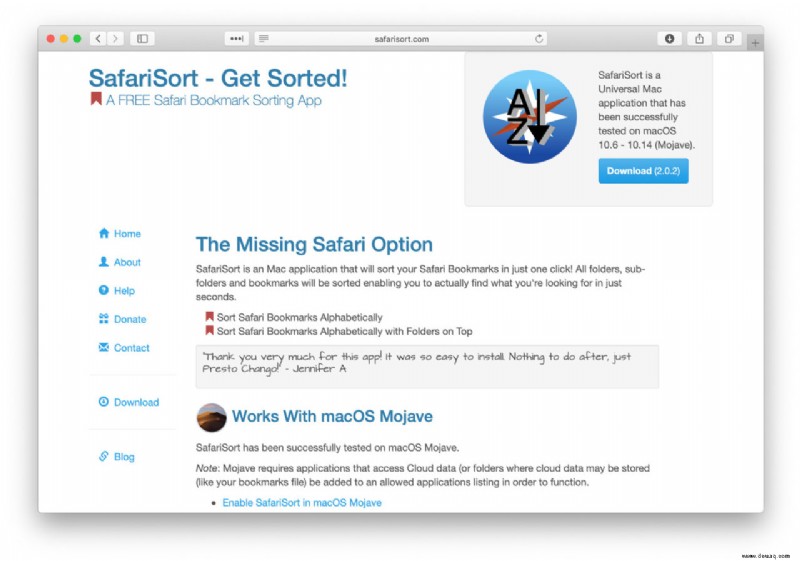
Beachten Sie, dass Sie möglicherweise Gatekeeper umgehen müssen, um die App zu öffnen, und Ihre Einstellungen anpassen müssen, um der App die Berechtigung zum Zugriff auf Ihre Safari-Lesezeichen zu erteilen. Nachdem Sie die App installiert und ihr die erforderlichen Genehmigungen erteilt haben, führen Sie SafariSort aus Ihrem Anwendungsordner aus und wählen Sie, ob Sie alle Lesezeichen und Ordner alphabetisch sortieren oder die Ordner oben lassen und einzelne Lesezeichen alphabetisch darunter sortieren möchten.
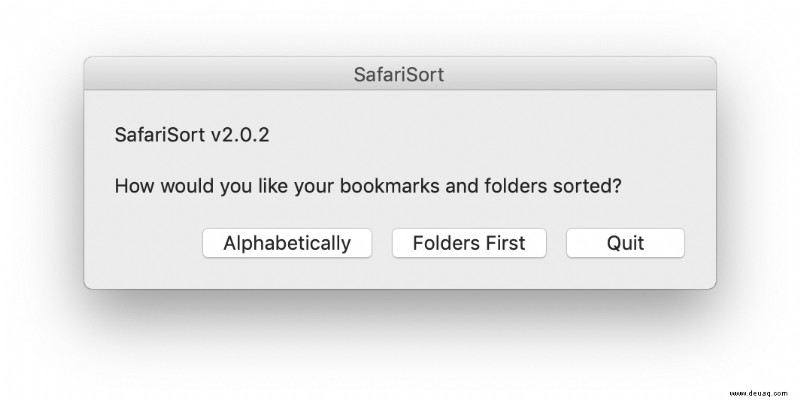
Die App wird einen Moment lang verarbeitet, dessen Länge von der Anzahl Ihrer Safari-Lesezeichen abhängt. Sobald es fertig ist, starten Sie Safari und öffnen Sie Ihre Lesezeichen. Sie sollten sie jetzt alle alphabetisch sortiert sehen, was das Auffinden in Zukunft viel einfacher macht.

Der einzige Nachteil ist, dass SafariSort nicht in Echtzeit funktioniert, wenn Sie Lesezeichen hinzufügen. Sobald Sie Ihre Lesezeichen sortiert haben, werden gemäß dem Standardverhalten von Safari weiterhin neue Lesezeichen am Ende der Liste hinzugefügt. Sie müssen SafariSort daher jedes Mal manuell ausführen, wenn Sie Ihre Lesezeichen neu sortieren möchten. Für diejenigen, die regelmäßig viele Safari-Lesezeichen hinzufügen, können Sie auch versuchen, eine Automator-Aktion zu erstellen, die SafariSort regelmäßig ausführt.
Update:Safari-Lesezeichen über den Finder sortieren
Reader James hat uns nach der Veröffentlichung dieses Artikels eine E-Mail geschickt, um eine andere Möglichkeit zum Sortieren Ihrer Safari-Lesezeichen ohne die Verwendung von Apps von Drittanbietern zu empfehlen. Erstellen Sie zunächst einen leeren Ordner auf Ihrem Desktop. Wir verwenden diesen Ordner als Vermittler, um unsere Lesezeichen alphabetisch zu sortieren. Öffnen Sie dann den Safari-Lesezeichen-Manager (Wahl-Befehl-B ), wählen Sie alle Ihre Lesezeichen aus (stellen Sie sicher, dass Sie bei Bedarf alle Ordner abwählen) und ziehen Sie die Lesezeichen dann per Drag &Drop in Ihren neuen Ordner.
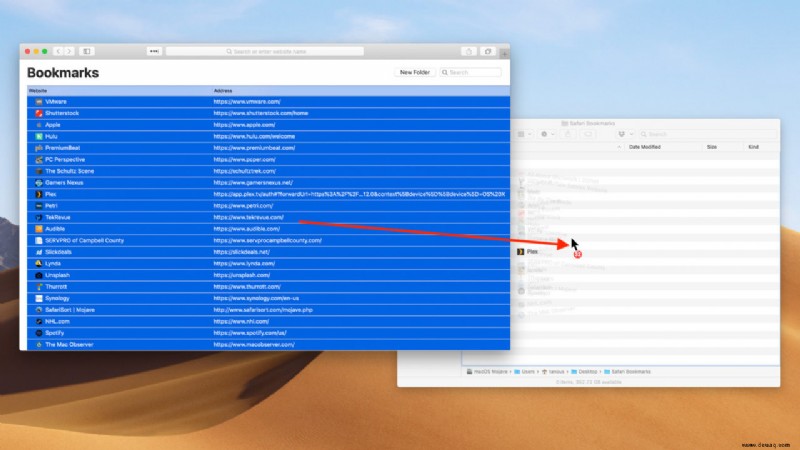
Alle Ihre Lesezeichen werden im Ordner als Website-Standort angezeigt Dateien (.webloc). In den meisten Finder-Konfigurationen werden die Lesezeichen durch einfaches Ziehen und Ablegen in den Ordner alphabetisch sortiert. Wenn dies nicht der Fall ist, verwenden Sie die Finder-Spalten, um sie zu sortieren. Löschen Sie als Nächstes Ihre Lesezeichen im Safari-Lesezeichen-Manager. Ziehen Sie schließlich Ihre Lesezeichen per Drag &Drop aus Ihrem Finder-Ordner zurück in den Safari-Lesezeichen-Manager.
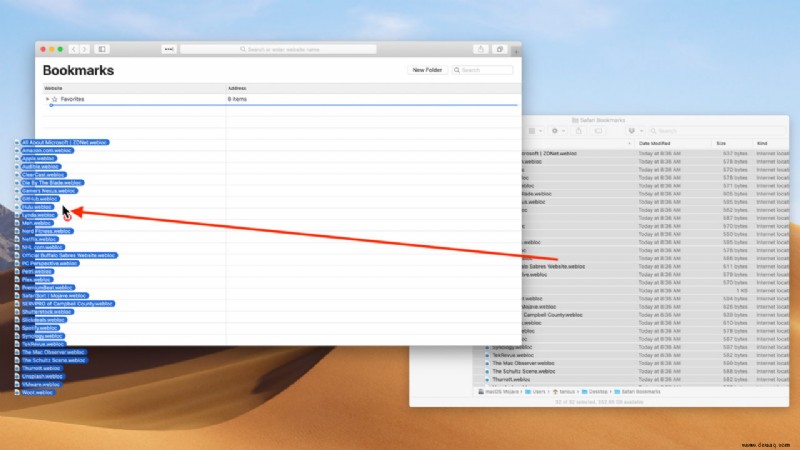
Dadurch werden die Lesezeichen in alphabetischer Reihenfolge neu hinzugefügt:
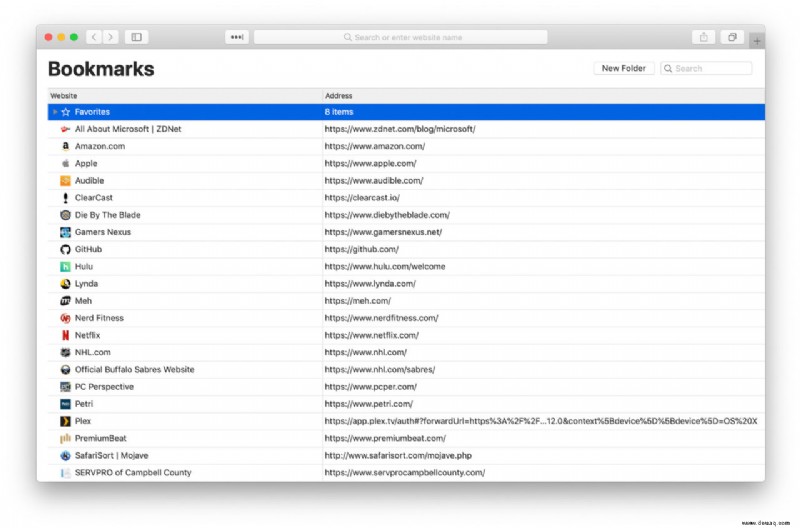
Eine Anmerkung:Wenn Sie Ordner in Ihren Safari-Lesezeichen haben, wie die Favoriten Achten Sie in unseren Beispiel-Screenshots auf den Ordner mit der blauen Linie, wenn Sie Ihre Lesezeichen zurück in Safari ziehen. Die Position der blauen Linie zeigt an, ob Ihre Lesezeichen im Lesezeichenverzeichnis der obersten Ebene oder in einem Ihrer Ordner abgelegt werden. Siehe Screenshot unten zum Vergleich:
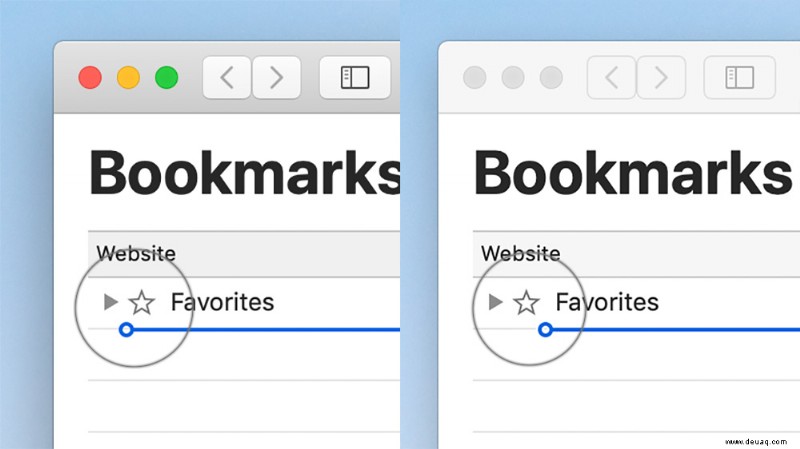
Auf der linken Seite bedeutet die blaue Linie außerhalb des Ordnersymbols, dass die Lesezeichen im Verzeichnis der obersten Ebene abgelegt werden. Wenn die blaue Linie rechts etwas nach innen verschoben ist, werden Ihre Lesezeichen in die Favoriten verschoben Mappe. Dies kann etwas knifflig sein, aber halten Sie beim Ziehen der Lesezeichen einfach die Maustaste gedrückt und positionieren Sie den Cursor neu, bis sich die blaue Anzeige an der gewünschten Stelle befindet.